Opera یک مرورگر وب محبوب است که به دلیل قابلیت اطمینان و انعطاف پذیری سفارشی سازی مطابق با نیازهای کاربر متمایز است. برای کارآمدترین و سریعترین کار با مرورگر ، می توانید تنظیمات شبکه را انجام دهید ، که در گزینه های برنامه قرار دارد. با این کار موج سواری شما تا حد ممکن راحت و راحت خواهد بود.
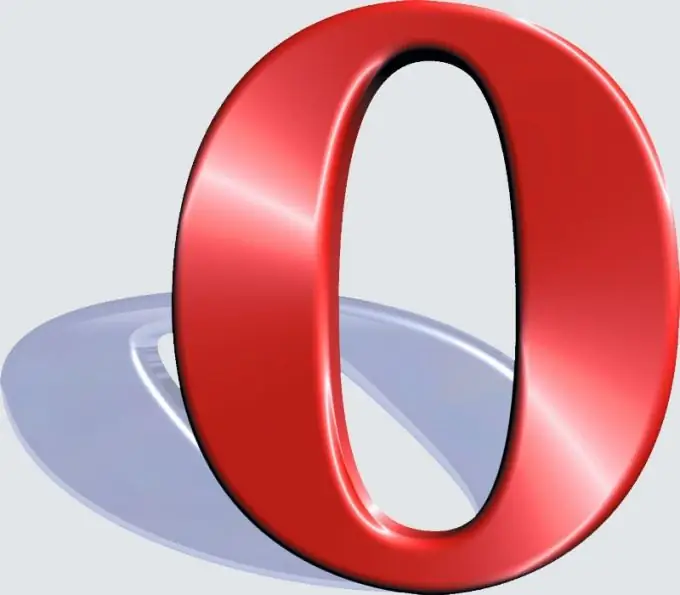
دستورالعمل ها
مرحله 1
برای پیکربندی اتصال شبکه Opera ، از گزینه مربوطه استفاده کنید. به منوی "تنظیمات" بروید. روی برگه "تنظیمات عمومی" - "پیشرفته" - "شبکه" کلیک کنید.
گام 2
بر روی دکمه "سرورهای پروکسی" کلیک کنید تا پارامترهای اتصال از طریق پراکسی را وارد کنید. برای انجام این کار ، باید پروتکل مورد استفاده توسط سرور ، آدرس و شماره پورت پروکسی را مشخص کنید. این اطلاعات توسط منبعی ارائه می شود که حاوی اطلاعاتی در مورد این سرورها یا ارائه دهنده خدمات اینترنت شماست.
مرحله 3
بخش "تکمیل نام سرور" به شما امکان می دهد هنگام جایگزینی خودکار آدرس منبع مورد نیاز ، آن را در نوار آدرس مرورگر وارد کنید. بنابراین ، اگر در نوار آدرس opera query را وارد کنید ، مرورگر وجود بوک مارک ها را با کلمه ذکر شده اسکن می کند و همچنین به طور خودکار پسوند و پیشوند آدرس را اضافه می کند.
مرحله 4
بخش "رمزگذاری آدرس های وب بین المللی" به شما امکان می دهد تا آدرس ها را در رمزگذاری سیستم رمزگشایی کنید. یک کاربر عادی نیازی به تغییر این پارامتر ندارد. "ارسال داده در مورد صفحه ارجاع" انتقال داده های مربوط به صفحه قبلی را که کاربر از آن به صفحه فعلی رفته است ، غیرفعال می کند. این تنظیمات توسط برخی منابع برای ردیابی تعداد کلیک از یک سایت خاص استفاده می شود. این الگوریتم توسط موتورهای جستجو برای جمع آوری آمار و فیلتر نمایش داده ها و نتایج استفاده می شود.
مرحله 5
"روشن کردن هدایت خودکار" به شما امکان می دهد تنظیمات هدایت خودکار را از یک منبع به منبع دیگر فعال کنید. اگر نمی خواهید این اتفاق بیفتد ، این گزینه را خاموش کنید. از تنظیمات "حداکثر اتصالات به سرور" در هنگام بروز مشکل در بارگیری صفحات وب استفاده می شود و نشانگر تعداد تلاشی است که مرورگر می خواهد در صورت ناپایدار بودن اتصال به سیستم وارد شود. توصیه می شود این پارامتر را به عنوان پیش فرض بگذارید.
مرحله 6
"تنظیمات سایت" به شما امکان می دهد نحوه شناسایی Opera در منابع اینترنت را پیکربندی کنید. در این بخش می توانید تشخیص خودکار نوع مرورگر را نیز خاموش کنید.
مرحله 7
پس از انجام تمام تغییرات ، بر روی دکمه "ذخیره" کلیک کرده و مرورگر را مجدداً راه اندازی کنید تا تغییرات اعمال شود. گزینه های مرورگر اکنون پیکربندی شده اند.







